Cualquier red VPN proporciona un servidor específico que proporcionará comunicación entre las computadoras de la red y otros dispositivos. Al mismo tiempo, proporciona a algunos de ellos (o todos) acceso a una red externa, por ejemplo, Internet.
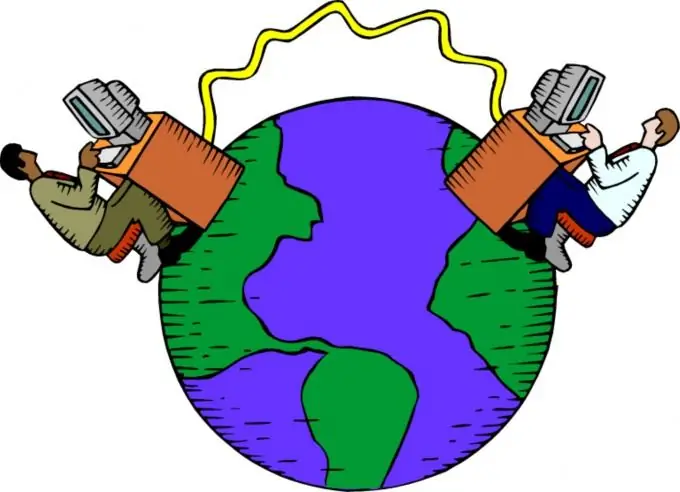
Es necesario
- - cable de red;
- - Tarjeta LAN.
Instrucciones
Paso 1
El ejemplo más simple de una red VPN puede ser la creación de una red local entre dos computadoras, cada una de las cuales tendrá acceso a Internet. Naturalmente, solo una PC tendrá una conexión directa al servidor del proveedor. Seleccione esta computadora.
Paso 2
Instale un adaptador de red adicional en él, que se conectará a la segunda computadora. Con un cable de red de la longitud correcta, conecte las tarjetas de red de las dos computadoras juntas. Conecte el cable ISP al otro adaptador de red de la PC principal.
Paso 3
Configure su conexión a Internet. Puede ser una conexión LAN o DSL. En este caso, no importa en absoluto. Una vez que haya terminado de crear y configurar una nueva conexión, vaya a sus propiedades.
Paso 4
Abra el menú "Acceso" en la ventana que aparece. Permita que esta conexión a Internet sea utilizada por todas las computadoras que forman parte de una red local específica. Especifique la red formada por sus dos computadoras.
Paso 5
Abra la configuración del adaptador de red que está conectado a la segunda computadora. Resalte el Protocolo de Internet TCP / IPv4 y haga clic en el botón Propiedades. Seleccione "Usar la siguiente dirección IP". Establezca el valor de este parámetro en 212.212.212.1. Guarde sus cambios.
Paso 6
Esto completa la configuración de la primera computadora. Abra la configuración de TCP / IPv4 en el adaptador de red de la segunda PC. Teniendo en cuenta el valor de la dirección IP especificada en el párrafo anterior, configure los siguientes parámetros para los elementos de este menú: - 212.212.212.2 - Dirección IP;
- 255.255.255.0 - Máscara de subred;
- 212.212.212.1 - Puerta de enlace principal;
- 212.212.212.1 - Servidores DNS Guarde la configuración de este menú.
Paso 7
En este caso, su primera computadora actúa como un servidor VPN, proporcionando acceso a Internet y a la red local para la segunda computadora. Actualice la conexión a Internet de la primera computadora. Asegúrese de que el segundo dispositivo tenga acceso a la World Wide Web.






